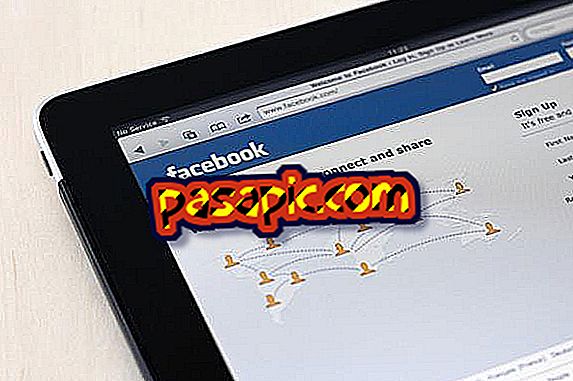Как предотвратить запуск приложений в фоновом режиме

Неважно, используете ли вы Android, iOS, Windows Phone, Blackberry или другую операционную систему, одна из главных претензий смартфонов - это то, как мало работает батарея, особенно после нескольких месяцев использования нового мобильного телефона. Мы можем попытаться сохранить его, позволяя ему всегда загружаться до 100%, пытаясь использовать его меньше и т. Д., Но также закрывая приложения, когда мы закончим их использовать. Если вы не знаете, как предотвратить запуск приложений в фоновом режиме, мы вам это объясним. Это очень легко
1
Первое, что вы должны знать, это то, какие приложения работают в фоновом режиме и потребляют больше энергии. Для этого вам нужно перейти в «Настройки»> «Аккумулятор», и вы увидите процент заряда аккумулятора, потраченного каждым приложением. Теперь вы будете знать, какое приложение потребляет больше батареи, какие работают в фоновом режиме и т. Д.

2
Возможно, самый эффективный, но также более радикальный способ предотвратить запуск приложения в фоновом режиме - это удалить его . Если это приложение, которое вы не используете или предварительно установлено в системе, это лучший вариант, но у него есть недостаток: вы не сможете использовать его снова и если это критическое системное приложение, вы можете вызвать сбои в работе смартфона, поэтому что вы должны очень хорошо знать, что вы делаете .
В нашей статье о том, как удалить предустановленные приложения на Android, мы объясняем, как это сделать с теми приложениями, которые поставляются по умолчанию на вашем мобильном телефоне.
3
Отличная альтернатива их удалению - закрыть их вручную . Когда вы выходите из приложения, например, когда нажимаете кнопку «Назад», оно не всегда закрывается, иногда оно остается открытым в фоновом режиме. В этом случае у нас есть два способа закрыть их: нажать кнопку «Домой» или последние приложения и сдвинуть в сторону приложение, которое вы хотите закрыть, или перейти в «Настройки»> «Приложения»> «В процессе выполнения». Вы увидите все открытые приложения, поэтому вам нужно только выбрать то, которое вы хотите закрыть, и нажать «Стоп».
В нашей статье о том, как закрыть приложения на Android, мы объясняем шаги, которые необходимо выполнить в этой операционной системе.

4
Настоятельно рекомендуется избегать выполнения этих программ в фоновом режиме - переводить приложения в спящий режим. На самом деле они остаются в фоновом режиме, но не потребляют микропроцессор, батарею или оперативную память, но мы также не убиваем.
Для этого вам нужно скачать Greenify, приложение, с помощью которого мы можем автоматически переводить приложения в спящий режим, пока не откроем их снова. Конечно, не переводите приложения в спящий режим, необходимые для синхронизации данных или запуска служб. Бесплатная версия переводит в спящий режим все загруженные приложения, а с помощью оплаты вы можете переходить в спящий режим всей системы.
5
Существуют приложения, которые активируются только при запуске системы и начинают расходовать заряд батареи и ресурсы с момента включения телефона. С BootManager вы можете управлять приложениями, которые запускаются при запуске системы, а Autorun Manager позволяет отключать приложения, которые запускаются одновременно с устройством. В обоих случаях вам нужно будет рутировать свой смартфон, чтобы он работал хорошо.
6
Все эти приемы используются для предотвращения запуска приложений в фоновом режиме, но перед их применением следует помнить, что если вы заблокируете основное приложение для нормальной работы телефона, это может привести к серьезным проблемам и сбоям, поэтому рекомендуется Будьте уверены, что вы делаете, чтобы избежать осложнений с вашим мобильным телефоном.